相信有了解的朋友都清楚,本地连接是电脑中不同网络创建的链接,且本地连接也是唯一自动创建并激活的连接类型。那么,Win10 1909本地连接该怎么设置?针对这一问题,小编今天为大家带来了Win10 1909本地连接设置教程。
方法步骤
打开运行窗口,输入命令“cmd”;

在命令提示符窗口弹出后,输入“ipconfig/all”,以确认网卡是否正常识别;

接着,再度打开运行窗口,输入命令“devmgmt.msc“进入设备管理器窗口,确认网卡驱动是否已安装好;

然后,打开控制面板,依次点击“网络和Internet”、“网络和共享中心”、“更改适配器设置”;
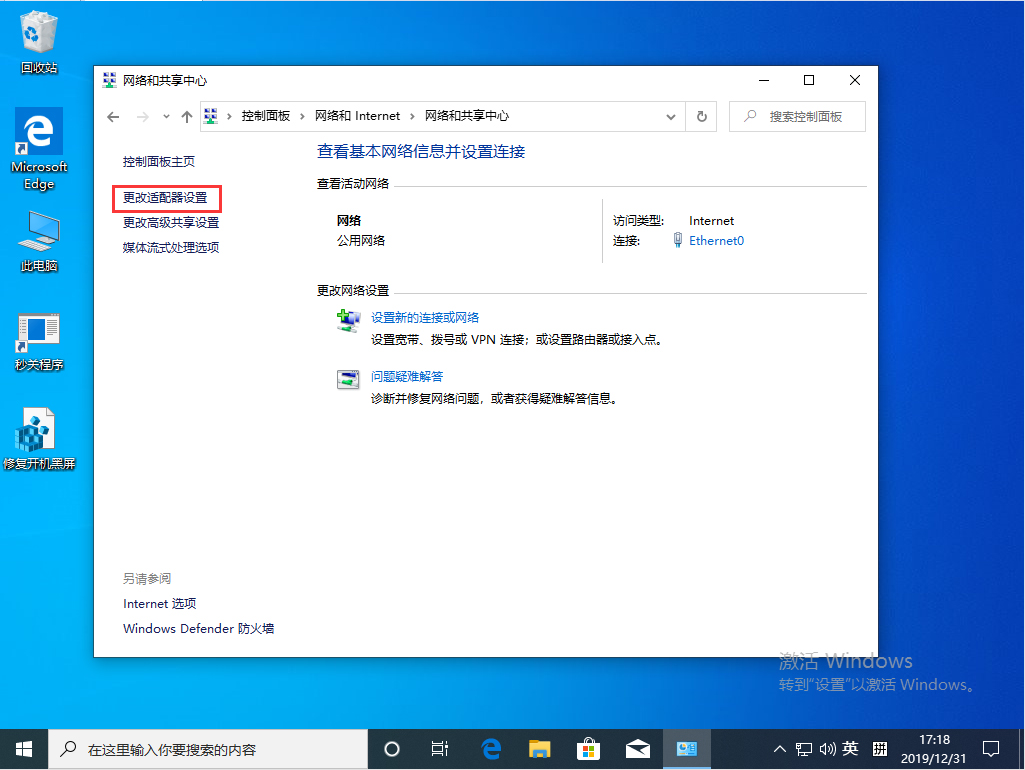
在适配器界面右键“本地连接”点击打开属性,并找到“Internet 协议版本 4 (ICP/IPv4)”;

最后,双击打开Internet 协议版本 4 (ICP/IPv4)属性界面,并将IP地址设置为自动获取就可以正常上网了。



















